Como personalizar sua página de resultados de pesquisa do WordPress
Publicados: 2024-05-30À medida que o seu site cresce, as pesquisas internas tornam-se mais importantes. As pessoas querem encontrar o que procuram com rapidez e sem complicações. Forneça uma boa experiência como essa, e eles permanecerão por mais tempo e terão maior probabilidade de realizar as ações que você deseja - inscrever-se no boletim informativo, preencher o formulário de geração de leads ou até mesmo comprar um produto. Se você tem milhares de visitantes, um aumento de 2% na taxa de conversão é um grande negócio.
A boa notícia é que, se você estiver usando o WordPress, ele inclui uma função de pesquisa integrada. A melhor notícia é que você pode personalizá-lo para extrair todo o valor possível dessa parte super importante do seu site.
Você vai querer ter certeza de que sua pesquisa é fácil de usar e navegar. Você deve incluir opções de filtragem, rolagem infinita e termos de pesquisa destacados. Além disso, sua página de pesquisa deve ser otimizada para dispositivos móveis.
Neste artigo, falaremos sobre por que faz sentido criar uma página de resultados de pesquisa personalizada no WordPress. A seguir, mostraremos quatro maneiras de fazer isso. Depois disso, discutiremos algumas práticas recomendadas e explicaremos como usar o Jetpack Search melhora ainda mais a experiência do usuário.
Por que você deve editar sua página de resultados de pesquisa do WordPress
Muitas interações na web dependem de manter os visitantes satisfeitos. Por exemplo, se as páginas da sua loja demoram muito para carregar, é muito menos provável que os clientes permaneçam no seu site. 53% dos visitantes abandonarão um site para celular se ele demorar mais de três segundos para ser totalmente exibido.
Uma lógica semelhante se aplica aos resultados da pesquisa. Os visitantes esperam que a pesquisa interna seja eficiente e fácil de usar. E as pessoas provavelmente sairão de um site se usarem sua ferramenta de pesquisa e não conseguirem encontrar o conteúdo de que precisam.
Isso é particularmente verdadeiro para sites de comércio eletrônico. 79 por cento dos consumidores afirmam que as pesquisas internas tendem a fornecer resultados irrelevantes. Mais importante ainda, oito em cada dez consumidores nos EUA afirmam que é provável que façam uma compra noutro website se não conseguirem encontrar o que necessitam nos resultados de pesquisa internos de uma loja.
Com isso em mente, personalizar ou editar a página de resultados de pesquisa do WordPress pode ser uma jogada inteligente se você mantiver duas coisas em mente: a página de resultados de pesquisa deve ser fácil de navegar e deve fornecer aos visitantes maneiras de restringir os resultados. Ambos tornam mais fácil para os pesquisadores encontrarem exatamente o que procuram.
Quatro maneiras de personalizar sua página de resultados de pesquisa do WordPress
Agora, vamos examinar quatro maneiras de personalizar uma página de resultados de pesquisa do WordPress para torná-la mais amigável e eficaz.
1. Instale um plugin WordPress como Jetpack Search
Usar um plugin é a maneira mais simples de personalizar uma página de resultados de pesquisa do WordPress sem trabalhar com código.
Mas seus resultados com essa abordagem dependerão do plugin de pesquisa de sites WordPress que você usa.
Se você deseja a melhor experiência para seus visitantes e, ao mesmo tempo, manter o máximo controle sobre a marca, a funcionalidade e até mesmo os próprios resultados, você vai querer o Jetpack Search.
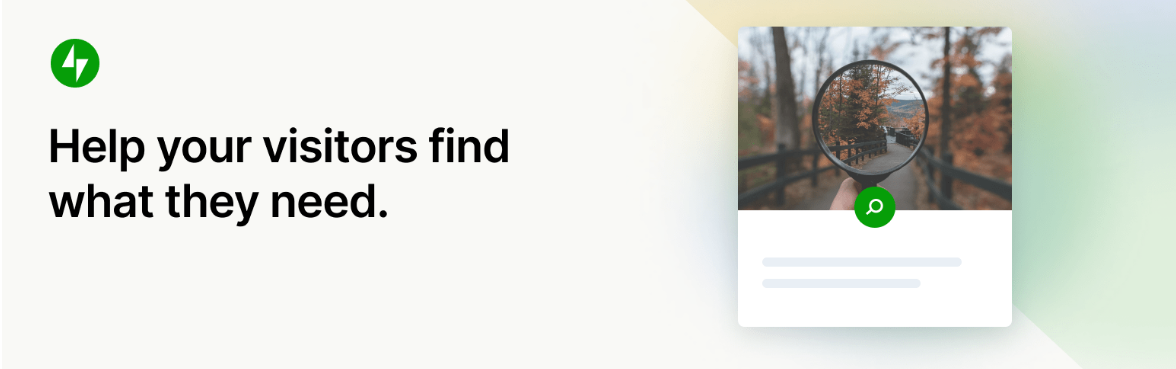
Ofereça pesquisa instantânea para o seu site: assim que o usuário começa a digitar, o plugin começa a exibir respostas relevantes.
Resultados precisos antes mesmo de o visitante terminar de digitar? Você não pode ficar muito mais rápido do que isso.
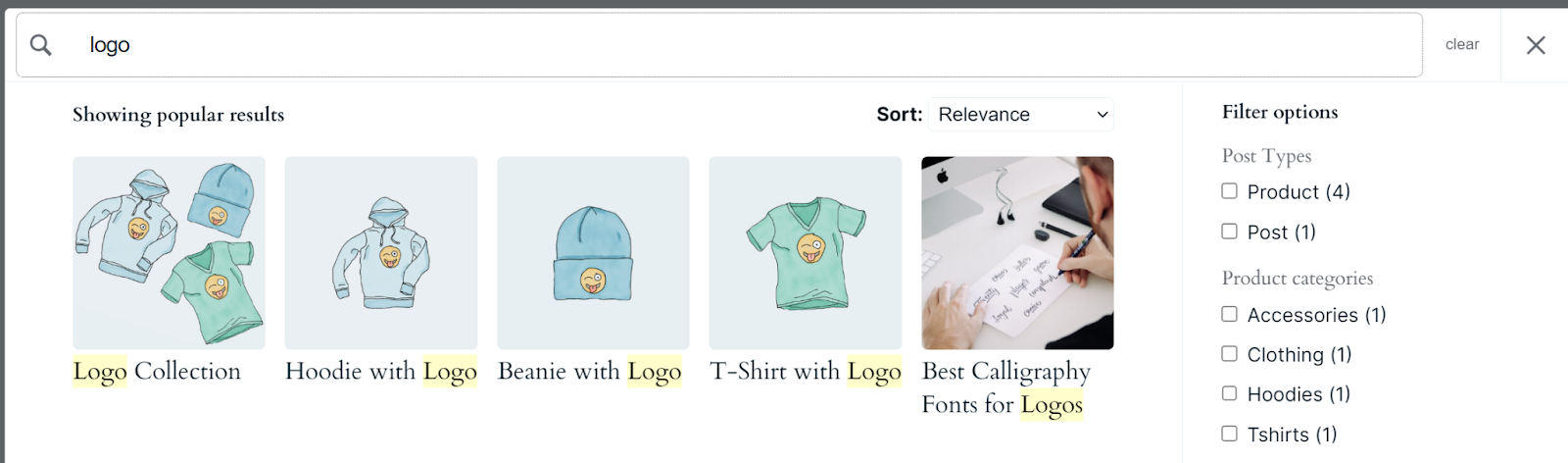
Também oferece a opção de filtrar resultados por categorias, tags, datas, tipos de postagem e taxonomias personalizadas. Dessa forma, os visitantes podem classificar os resultados da pesquisa sem precisar atualizar a página – reduzindo ainda mais o atrito.
Ele também suporta 38 idiomas e é inteligente o suficiente para corrigir erros ortográficos e compreender envios vagos.
Existe uma versão gratuita e uma versão premium do Jetpack Search. O nível gratuito suporta até 5.000 tipos de postagens indexadas e 500 solicitações mensais, embora inclua o logotipo do Jetpack nas páginas de pesquisa.
Para usar o plugin, instale e ative-o. Em seguida, vá para Jetpack → Pesquisar e clique em Iniciar gratuitamente .
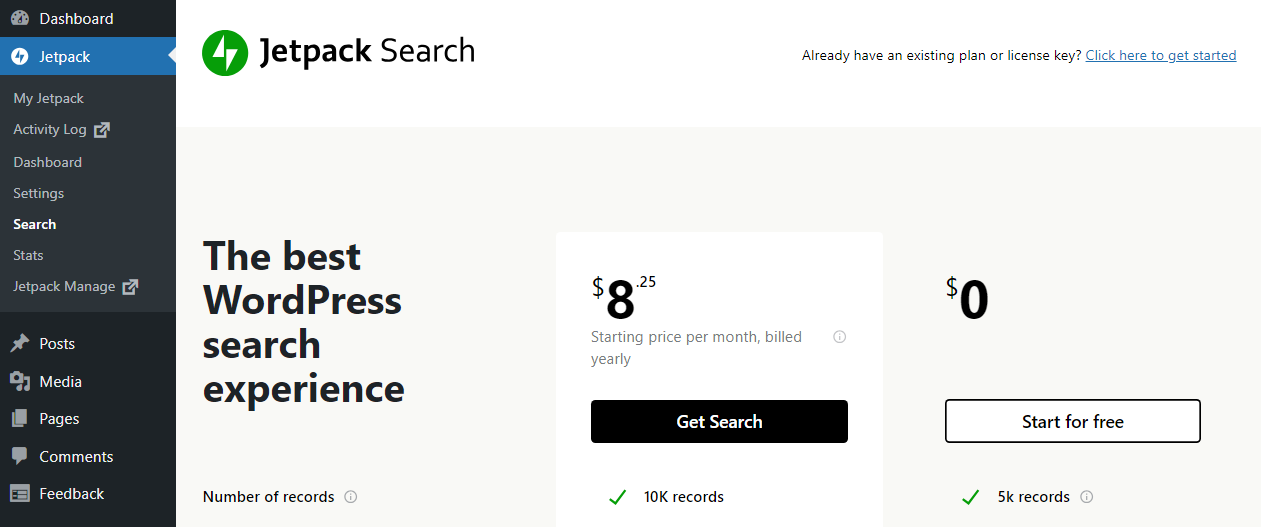
O plugin solicitará que você conclua um processo de checkout, sem nenhum custo se você selecionar o plano gratuito. Ao retornar ao painel, você verá que a página Jetpack → Pesquisar agora inclui informações sobre seu uso mensal.
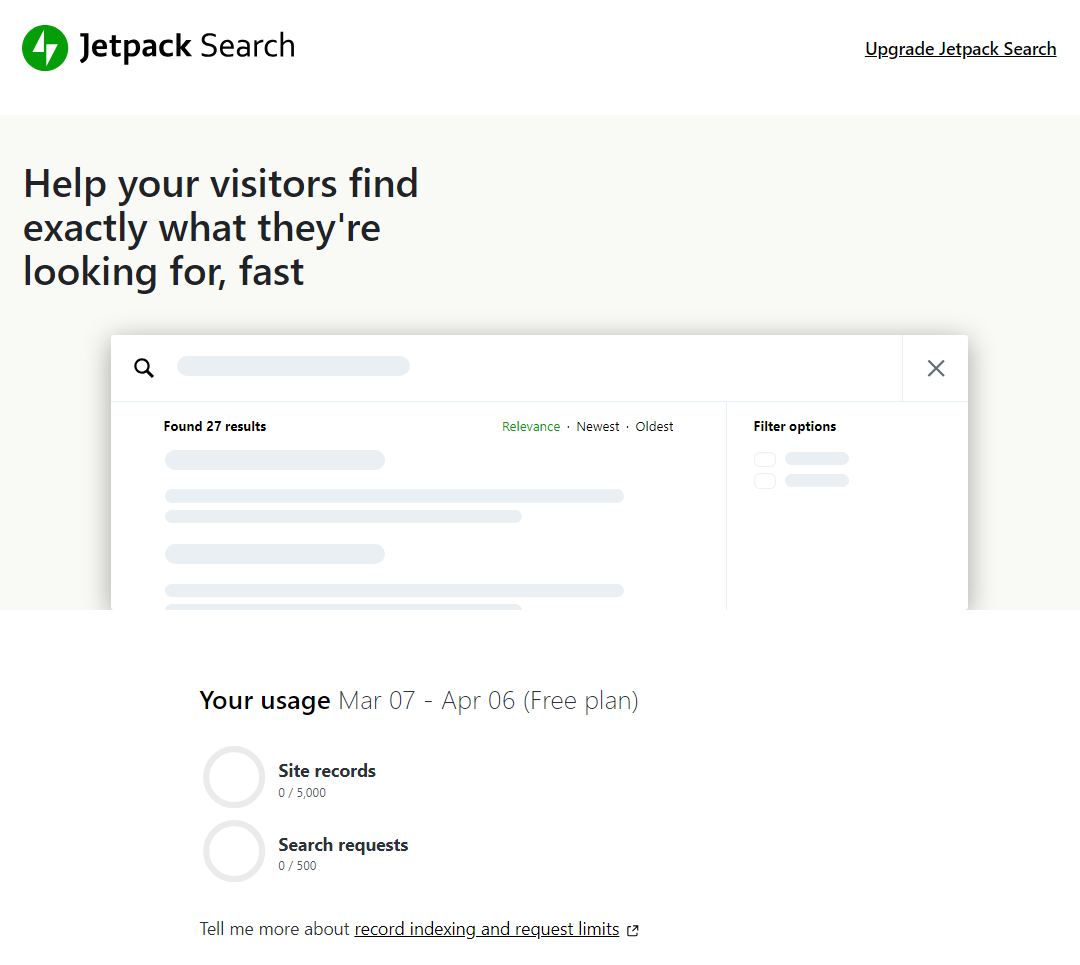
O processo de indexação é automático, mas pode demorar um pouco para que o plugin indexe o conteúdo do seu site. Quanto mais conteúdo houver em seu site, mais tempo levará a indexação.
Se você rolar até a parte inferior da página Pesquisar , verá as opções para ativar e desativar os recursos do Jetpack Search, bem como a pesquisa instantânea. Deixe ambas as opções habilitadas para a melhor experiência do usuário.
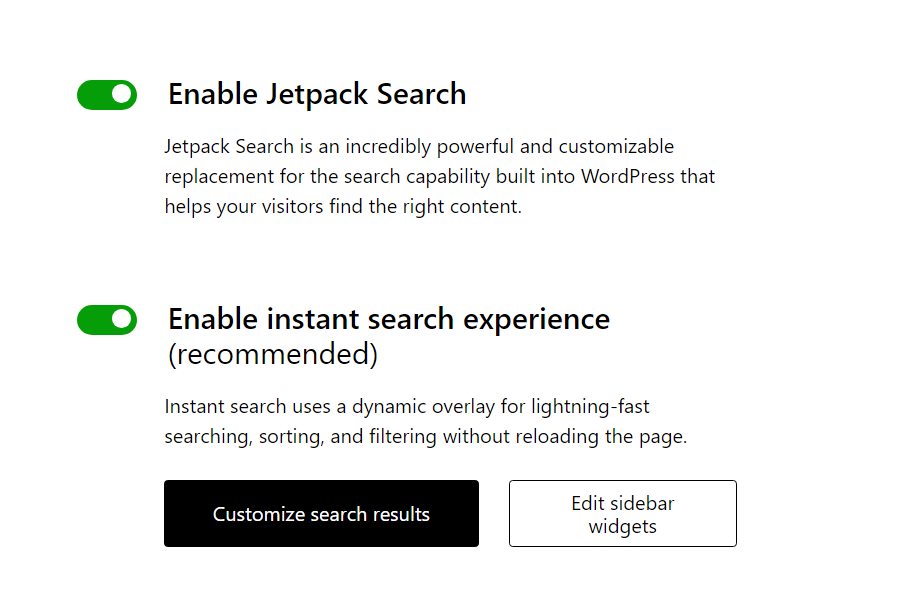
Existem duas outras opções de personalização que você pode aproveitar. Se você clicar em Personalizar resultados de pesquisa , será iniciado um editor que permitirá modificar o estilo e a aparência de sua página de pesquisa do WordPress.
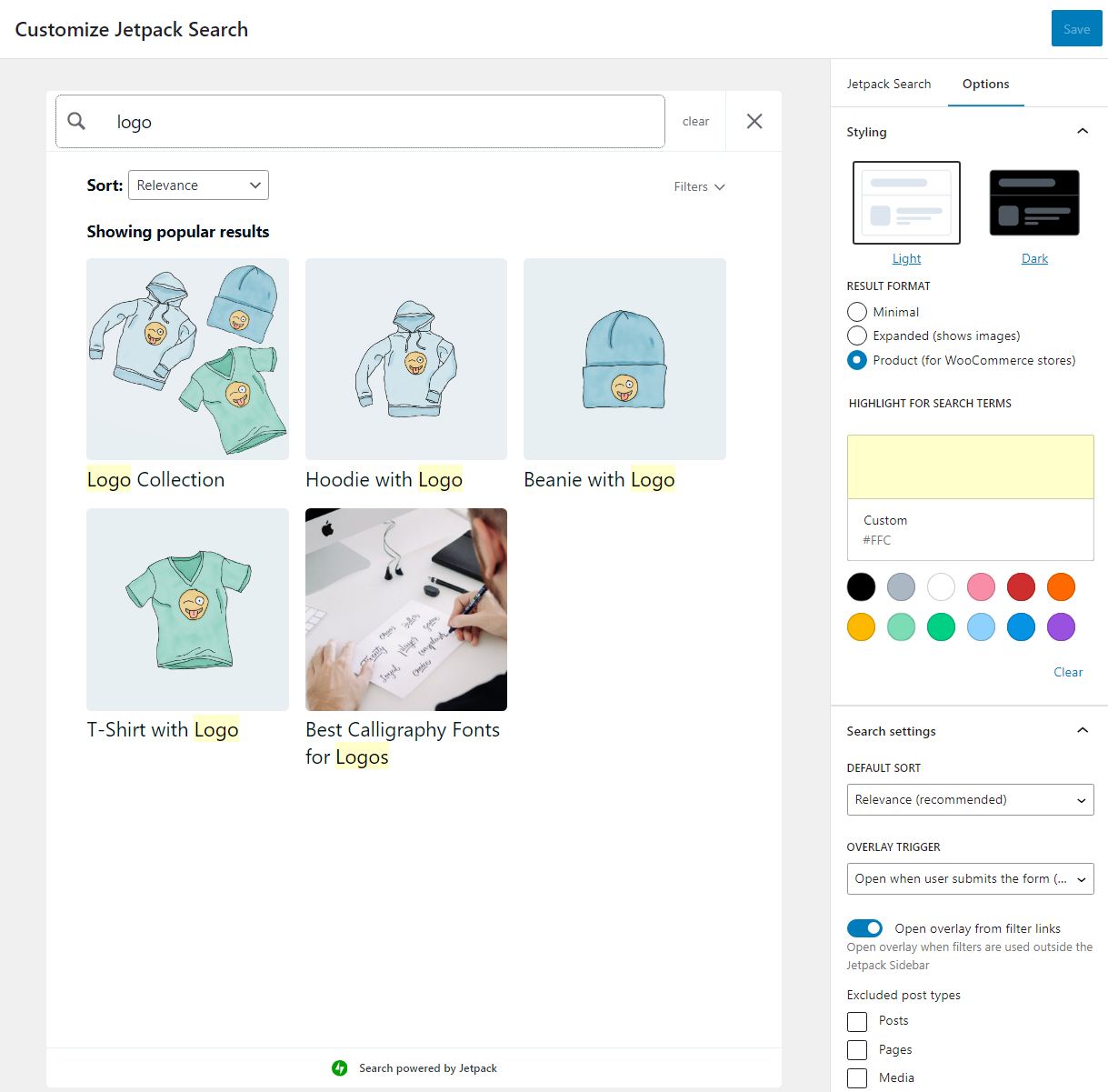
Este editor inclui opções para estilos de página claros e escuros, formatação de resultados e destaque de termos de pesquisa. Você também pode modificar a ordem em que os resultados aparecem e excluir tipos de postagem específicos.
Se você retornar à página Pesquisar , também verá uma opção chamada Editar widgets da barra lateral ao lado do botão Personalizar resultados da pesquisa . Se você clicar aqui, a guia Aparência → Widgets será carregada e permitirá que você adicione blocos do Jetpack Search à barra lateral ou rodapé do seu site.
Se você está pronto para melhorar a experiência do usuário do seu site e obter melhores engajamentos e mais conversões com seu trabalho árduo, obtenha o Jetpack Search hoje e comece a ver melhores resultados amanhã.
Se você quiser passar mais tempo personalizando a pesquisa, continuaremos com mais algumas opções!
2. Use o editor de blocos do WordPress
Se você usar um tema de bloco do WordPress, poderá aproveitar o editor de bloco para personalizar seus modelos. Isso significa que você pode modificar qualquer design de página do tema usando blocos, incluindo seu modelo de página de pesquisa.
Para determinar se você está usando um tema habilitado para bloqueio, vá para o painel e procure Aparência → Editor . Se você não vir esta opção, significa que seu tema não suporta edição completa do site.
Se você vir essa opção, vá em frente e selecione-a. Na próxima tela, você pode navegar pelos modelos do seu tema e selecionar aquele que deseja personalizar.
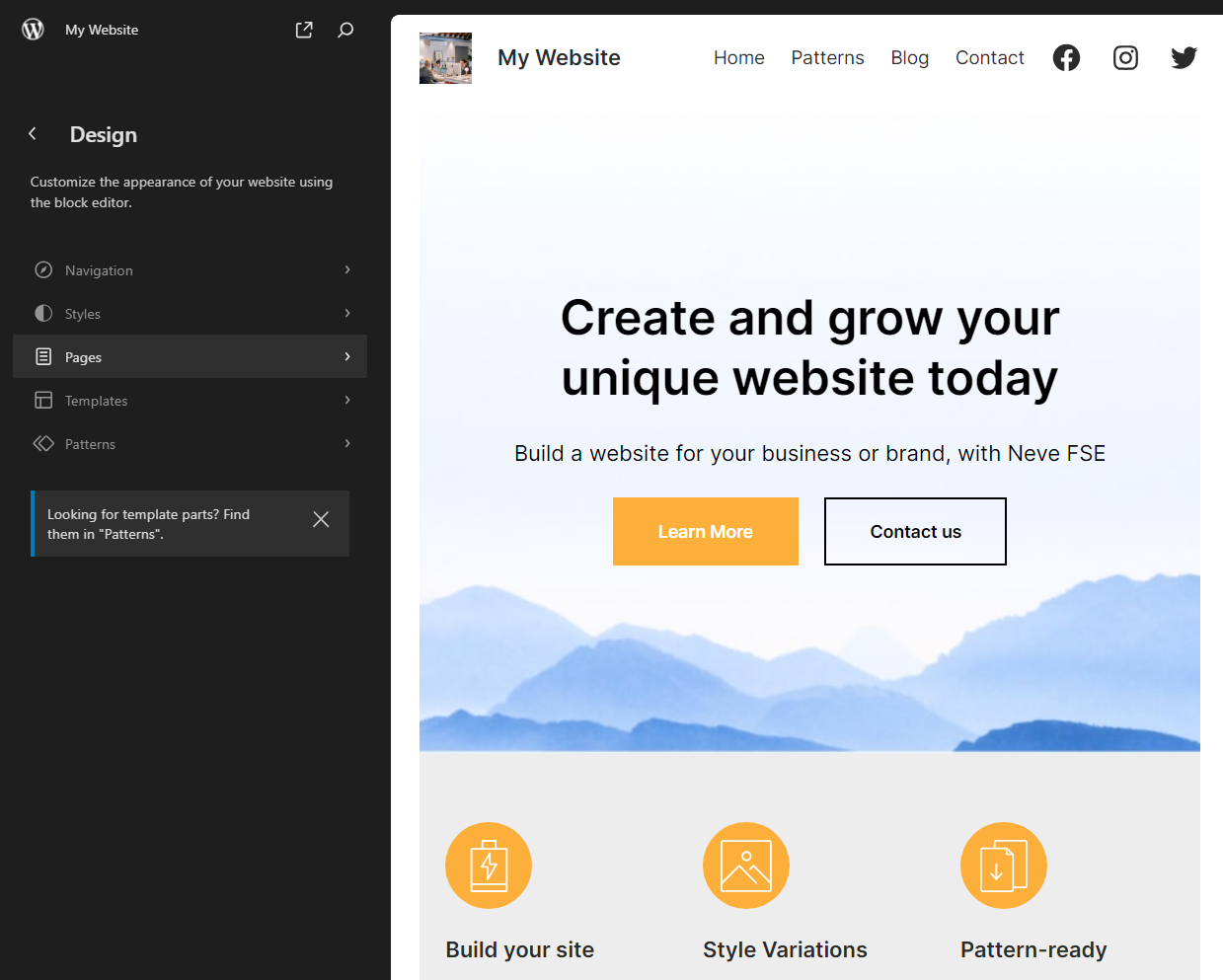
Lembre-se de que nem todos os temas vêm com modelos de páginas de pesquisa. Se o seu tema não tiver, isso significa que ele usa um estilo padrão. Nesse caso, você pode criar um modelo do zero ou usar um plugin como o Jetpack Search para personalizar a página de resultados.
Em seguida, clique em Páginas e procure o modelo Resultados de pesquisa no próximo menu. Clicar nesse modelo carregará uma visualização dele no lado direito da página.
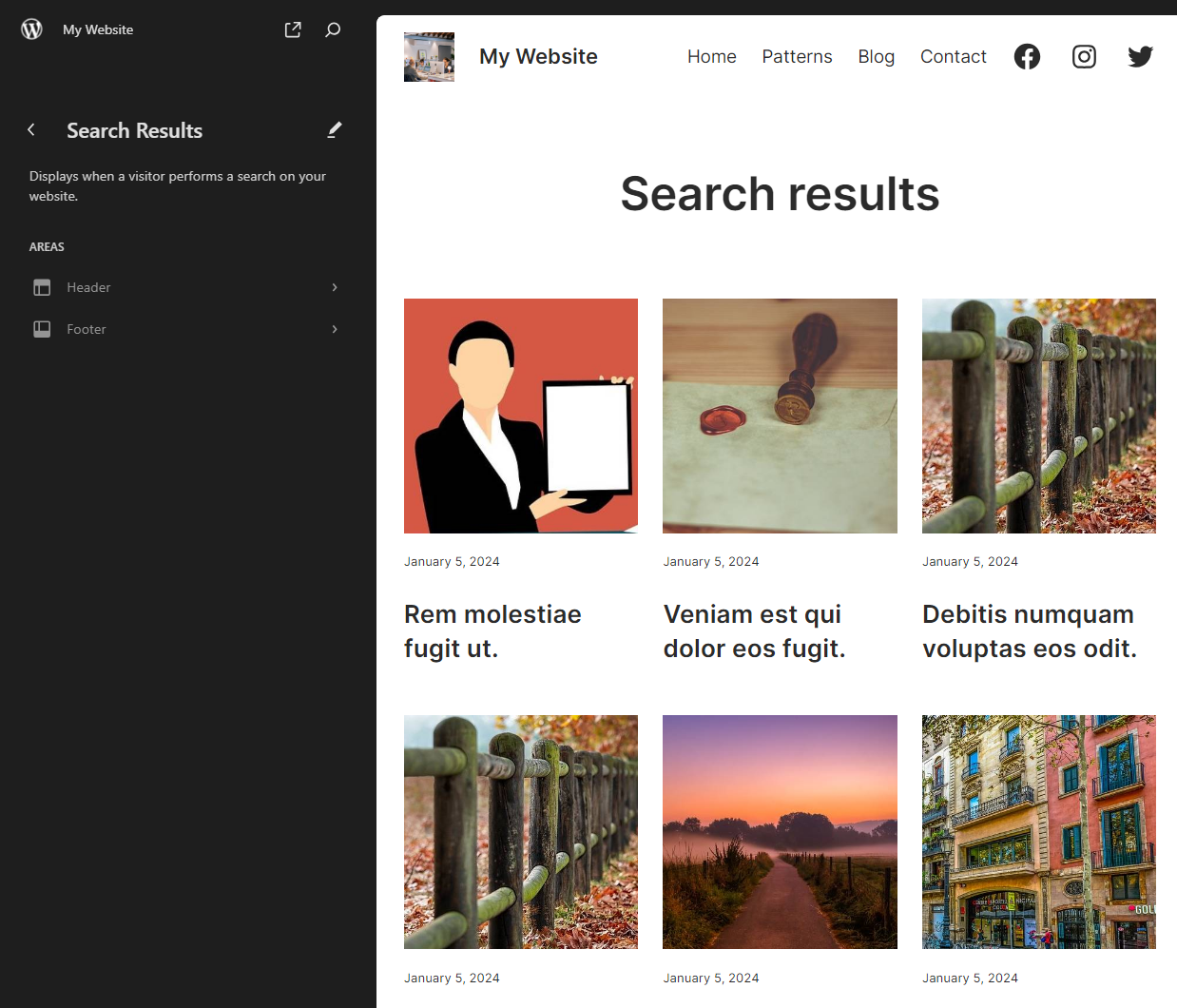
Para editar o modelo, clique no ícone de lápis próximo ao cabeçalho Resultados da pesquisa no lado esquerdo da tela. Isso iniciará o editor de blocos para esse modelo específico.
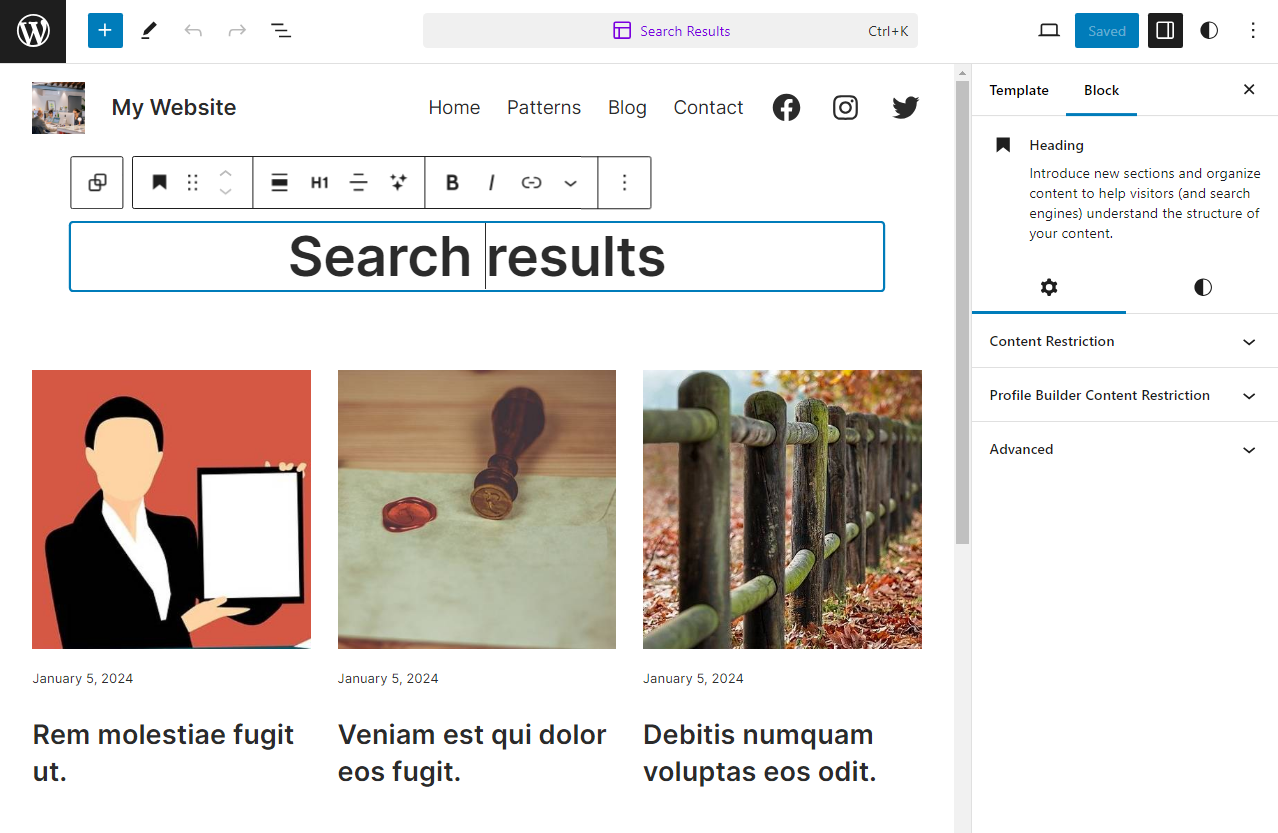
Quando estiver no editor, você poderá personalizar qualquer aspecto do design da página. Por exemplo, você pode querer modificar o cabeçalho, o que pode ser feito clicando nele e acessando o menu de opções de bloqueio.
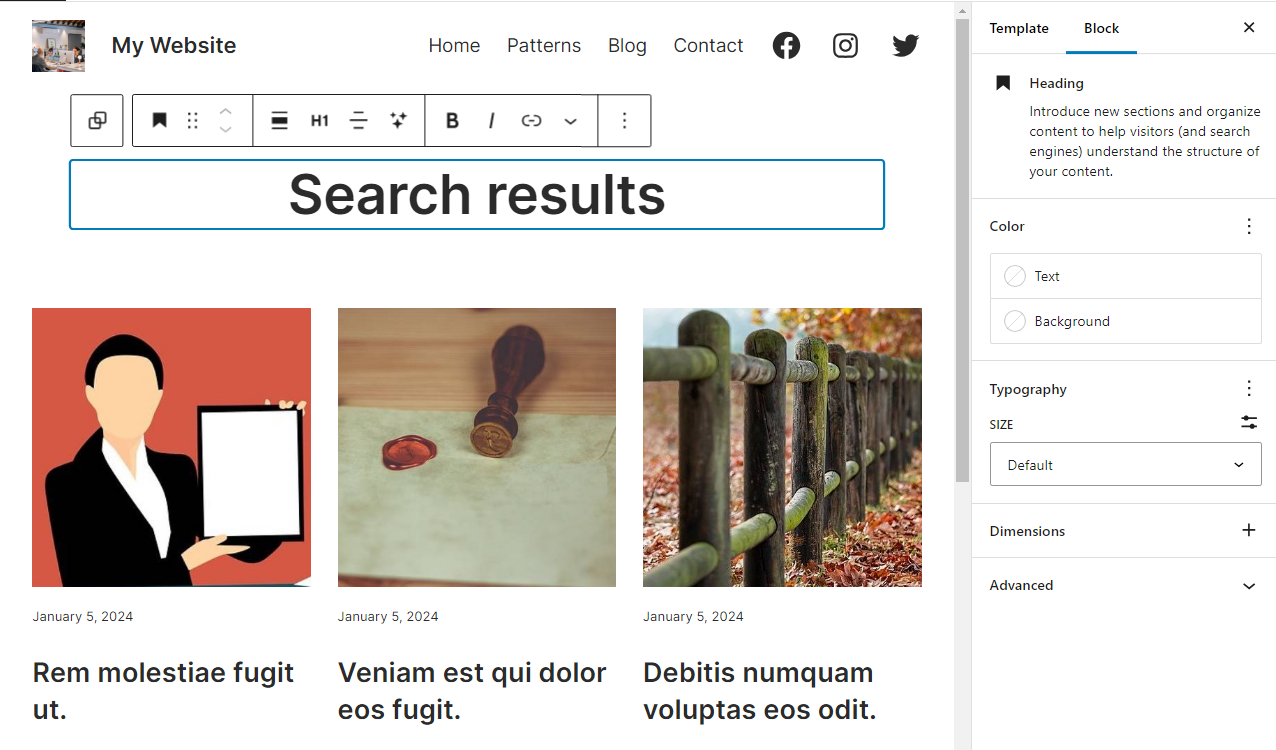
Se você selecionar os resultados da pesquisa, verá que o editor os trata como um bloco Post Template . Você não pode alterar diretamente os resultados que a pesquisa mostra usando o editor de blocos. Mas você pode personalizar aspectos do layout da página, como o número de colunas dos resultados da pesquisa, tipografia e cores.
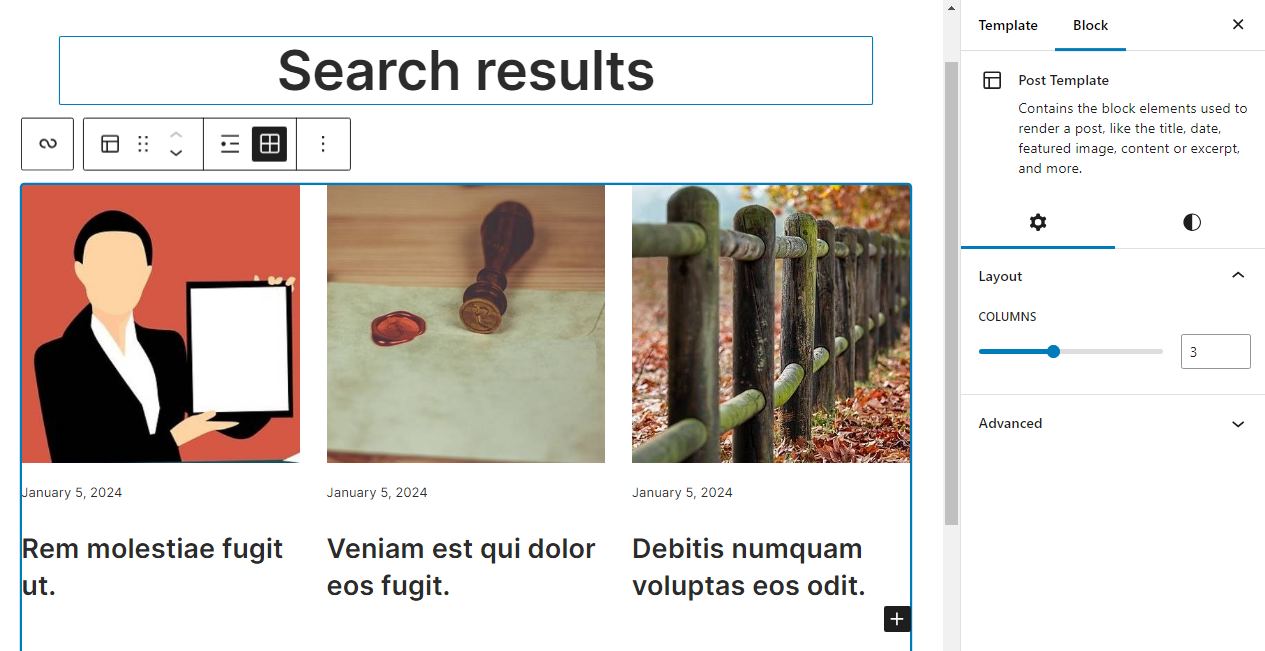
Quando terminar, clique em Salvar no canto superior direito da tela. Em seguida, você pode experimentar a função de pesquisa e verificar o design da nova página de resultados de pesquisa no front end.
3. Use o personalizador WordPress
Apenas os temas de bloco permitem que você edite sua página de resultados de pesquisa do WordPress usando o editor de bloco. Se estiver usando um tema clássico, você precisará usar o WordPress Customizer para fazer alterações nos modelos de página.
Se você não tiver certeza do tipo de tema que está usando, vá para Aparência → Personalizar . Essa opção aparecerá apenas para temas sem bloqueio. Clicar em Personalizar iniciará o WordPress Customizer.
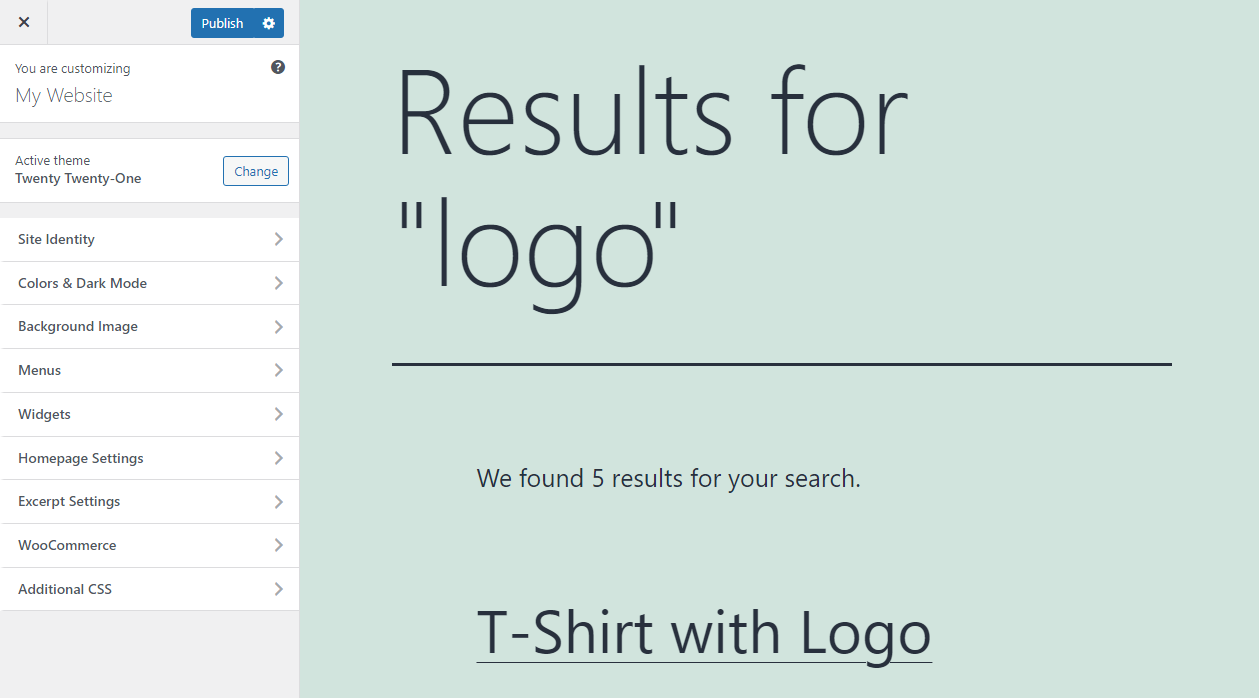
O Personalizador permite alterar vários aspectos do design do seu site usando um menu de configuração. A principal desvantagem do Personalizador é que você não pode usá-lo para alterar o design de páginas específicas. Quaisquer alterações feitas usando o Personalizador se aplicam a todo o site (a menos que você use CSS personalizado).
Além do mais, as alterações que você pode fazer com o Personalizador dependerão do tema que você está usando. De modo geral, você poderá personalizar a cor de fundo, a tipografia, o design dos botões e até mesmo o layout geral do seu site.
Selecione o item de menu que corresponde ao elemento de design que você deseja alterar e observe as opções que o tema oferece. Por exemplo, se você quiser editar a cor de fundo do seu site, clique no menu Plano de fundo e use o seletor de cores para alterar o design.
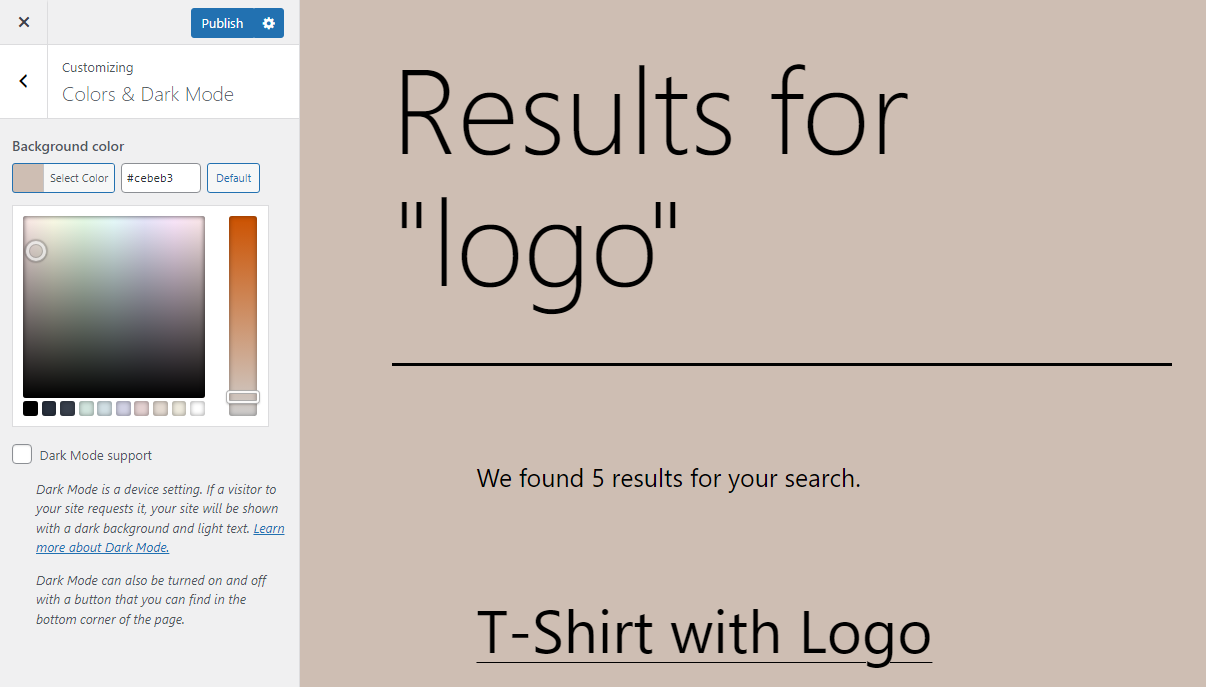
Embora esse método seja um tanto limitado, pode ser uma boa opção se você estiver usando um tema clássico e quiser uma aparência simples. Se quiser fazer alterações mais profundas na página de pesquisa do WordPress sem usar um plugin ou tema de bloco, você precisará fazer isso manualmente, o que significa usar código. Exploraremos mais essa opção na próxima seção.
Lembre-se de que se você estiver usando um tema clássico, poderá sempre mudar para um tema de bloco. Dessa forma, você pode usar o editor de blocos para criar uma página de resultados de pesquisa personalizada do WordPress, conforme descrito acima.
4. Adicione o código personalizado manualmente
Não há limite para o que você pode fazer com o WordPress, especialmente se você se sentir confortável em personalizar o código manualmente e tiver experiência com desenvolvimento web.
Você pode personalizar os arquivos de modelo para qualquer tema que usar. O WordPress não limita você de forma alguma. Mas personalizar esses arquivos pode danificar seu site se você não souber o que está fazendo.
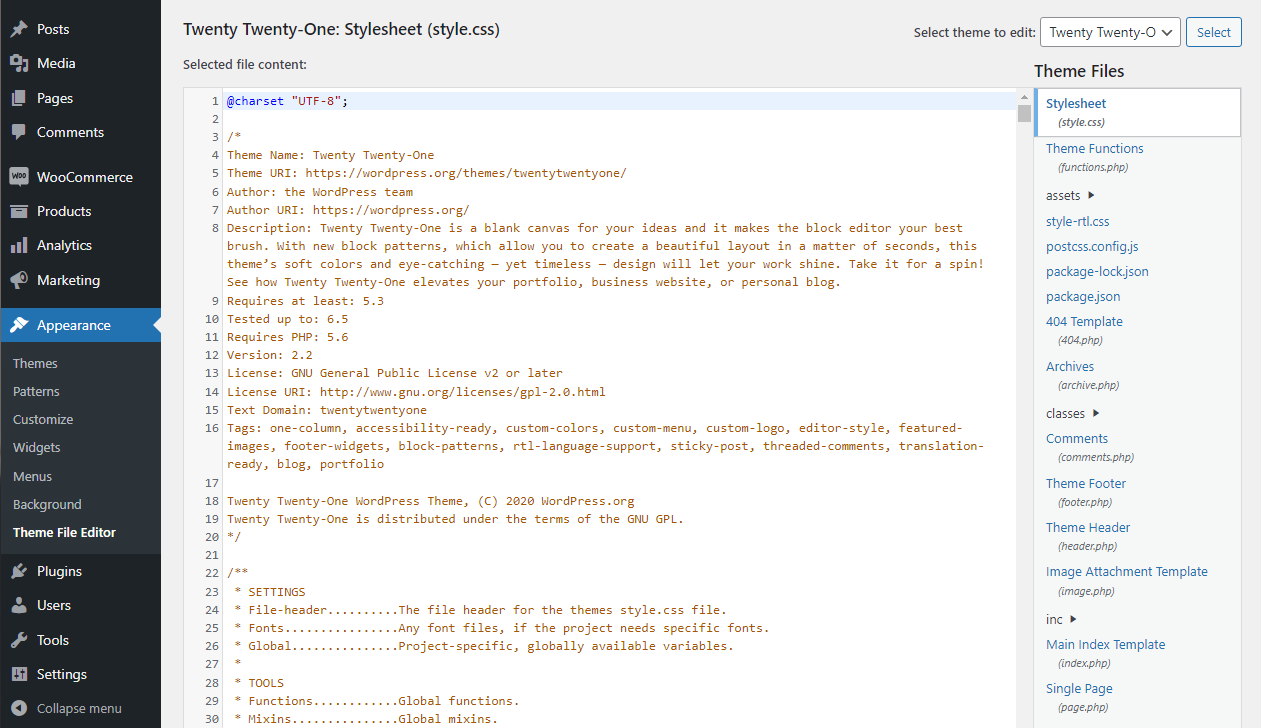
Portanto, se você não tem experiência com desenvolvimento web, sua melhor aposta é usar um dos outros métodos de customização discutidos até agora. Como alternativa, você pode contratar um profissional que possa fazer as alterações necessárias na página de resultados de pesquisa.
Também é importante observar que usar código personalizado encontrado on-line para editar modelos de página pode ter consequências imprevistas. Se você não tiver certeza de como examinar ou editar o código, será difícil integrá-lo aos arquivos do seu tema. Além disso, o código que funciona para um tema pode não funcionar para outros.

Não importa quais alterações você esteja fazendo, lembre-se de usar um site de teste ao experimentar essa abordagem. Então, quando estiver pronto, certifique-se de fazer backup completo do seu site real antes de fazer qualquer alteração em seu código.
Esta é uma prática padrão e, idealmente, você sempre terá backups recentes do seu site. Se você ainda não tem uma solução de backup, considere usar o Jetpack VaultPress Backup, que cria backups em tempo real para o seu site e os armazena com segurança.
Cinco práticas recomendadas para otimizar sua página de resultados de pesquisa do WordPress
Se você não tiver certeza de qual dos métodos acima deve usar para personalizar sua página de pesquisa do WordPress, considere os tipos de alterações que gostaria de fazer. Aqui estão algumas práticas recomendadas que você pode implementar para melhorar a experiência de pesquisa dos visitantes.
1. Implemente pesquisa instantânea
As pessoas estão acostumadas a obter resultados instantâneos na web. Se demorar um pouco para encontrar algo, os visitantes podem ficar frustrados e decidir sair do seu site.
A forma como a pesquisa do WordPress funciona por padrão é assim: você usa a barra de pesquisa, confirma sua consulta e o site carrega uma nova página com os resultados. A pesquisa instantânea significa que assim que você começar a digitar, você começará a ver os resultados. E se não gostar das opções que ele retorna, você pode modificar a pesquisa ou aplicar filtros e os resultados mudarão automaticamente sem a necessidade de carregar uma nova página.
Essa funcionalidade torna a pesquisa mais fácil de usar. Isso é especialmente verdadeiro se o carregamento do seu site for lento, pois forçar os visitantes a esperar por novos resultados de pesquisa consecutivos pode ser frustrante.
Existem diferentes maneiras de implementar a pesquisa instantânea. Alguns sites mostram resultados diretamente na barra de pesquisa, enquanto outros atualizam a página de pesquisa quando você insere uma nova consulta. O Jetpack Search atualiza instantaneamente a página de resultados de pesquisa do WordPress, para que os visitantes nunca precisem esperar.
2. Inclua títulos e trechos descritivos de páginas
Às vezes, as páginas de resultados de pesquisa não incluem informações suficientes para que os visitantes decidam em qual item clicar. Para evitar esse erro, todas as páginas indexadas devem incluir títulos descritivos e um snippet ou descrição.
Incluir imagens em destaque também é uma boa ideia.
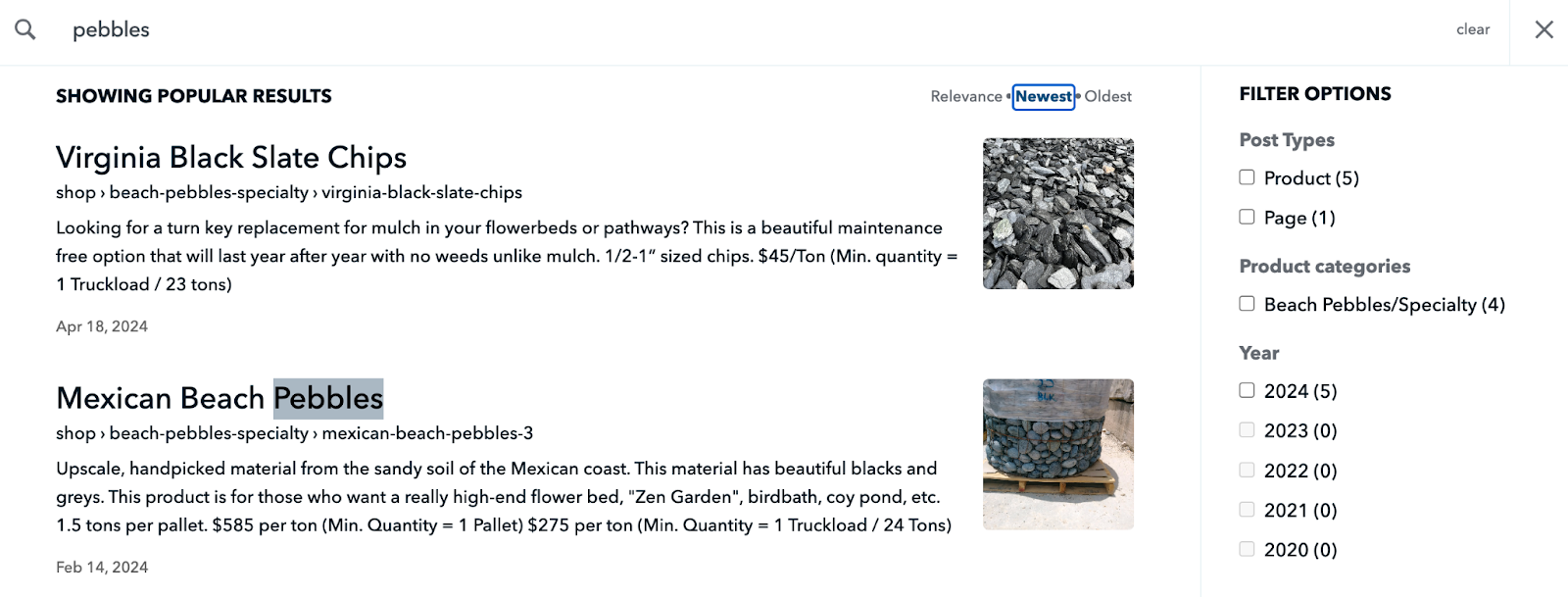
Não incluir esses elementos tornará sua página de pesquisa menos amigável. Mais importante ainda, pode tornar quase impossível para as pessoas encontrarem o que procuram. Sem títulos e descrições claros, os visitantes podem ter que clicar em vários resultados antes de identificarem o resultado certo.
Em termos de design, isso significa deixar espaço suficiente no layout da página de resultados de pesquisa para que cada entrada inclua uma imagem, bem como um título completo. Você também desejará configurar os resultados para mostrar descrições longas o suficiente para que as pessoas possam obter mais informações sobre o que a página contém.
3. Forneça filtros para restringir os resultados
Os filtros são uma parte essencial das pesquisas online. Se você tiver um site com um grande número de páginas, postagens, produtos ou outros tipos de postagens personalizadas, precisará de filtros para criar uma experiência de pesquisa utilizável.
Com filtros, os visitantes do seu site podem restringir o número de resultados que veem. Isso pode ajudá-los a encontrar o que precisam com mais eficiência do que navegar manualmente pelos resultados.
Por padrão, o WordPress não inclui filtros para sua funcionalidade de pesquisa. Você pode usar plug-ins como Jetpack Search para adicionar filtros às páginas de resultados de pesquisa.
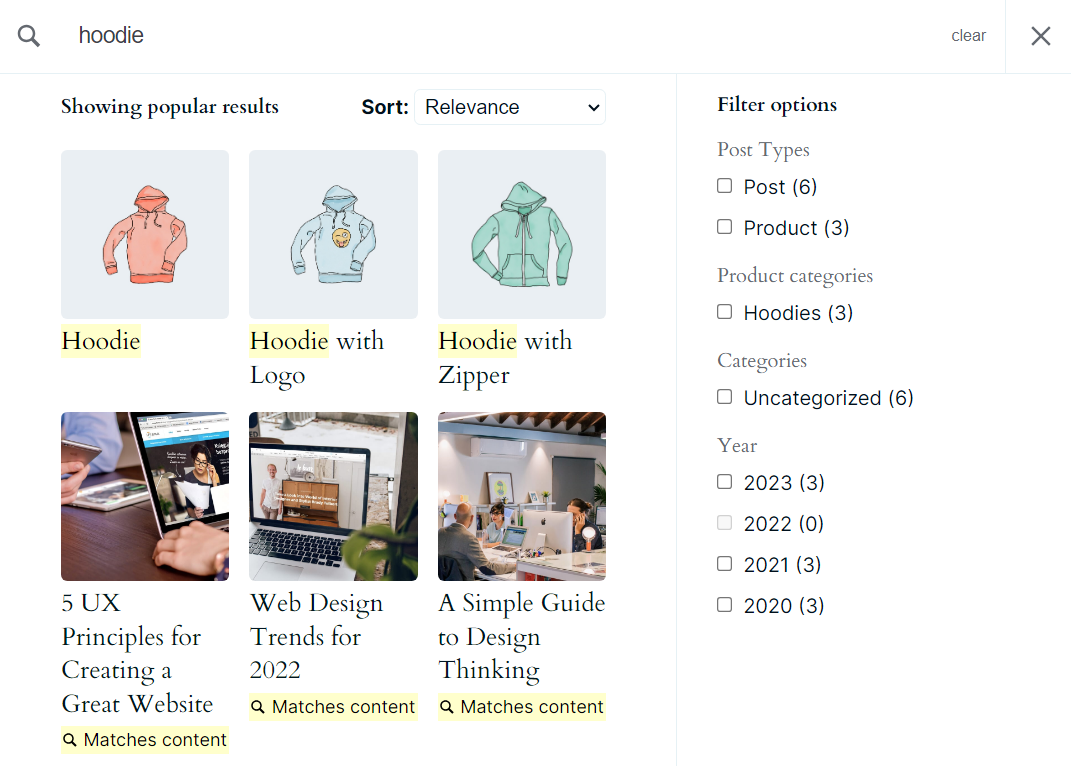
Observe que a maioria dos sites pode se beneficiar muito com diferentes conjuntos de filtros. Para dar um exemplo, se você administra uma loja online, desejará oferecer filtros que correspondam a categorias de produtos, tags, preços e até opções de envio, se possível.
4. Destaque os termos de pesquisa nos resultados
Se um visitante fizer uma pesquisa que retorne muitos resultados, identificar a opção certa para clicar pode ser um desafio. Uma opção para tornar as páginas de pesquisa mais fáceis de usar é destacar os termos que os pesquisadores procuram em cada resultado.
O destaque das consultas de pesquisa mostra aos visitantes quais resultados incluem as palavras exatas que procuram e em que contexto. Isto pode ajudá-los a identificar quais resultados são mais relevantes e quais podem ignorar.
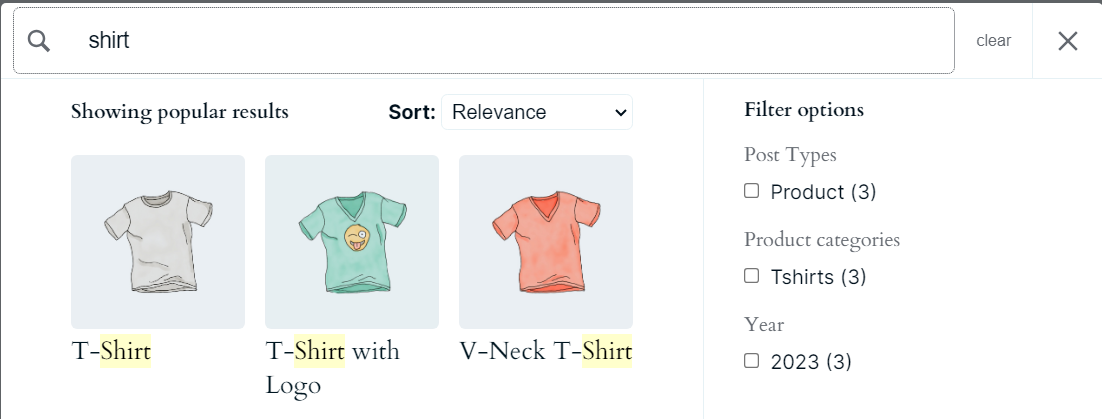
O Jetpack Search destaca automaticamente os termos de pesquisa em todos os resultados que mostra. Isso também se aplica se os resultados da pesquisa forem atualizados devido a uma alteração na consulta.
Destacar consultas é uma mudança simples que torna a navegação nos resultados mais acessível. Com o Jetpack Search, é um recurso que você pode implementar facilmente.
Ajude seus visitantes a encontrar o que precisam
Entregue instantaneamente os resultados mais relevantes aos seus visitantes com o Jetpack Search. Nenhuma codificação necessária, nenhum anúncio e nenhum rastreamento.
Obtenha o Jetpack Search gratuitamente5. Otimize a página de resultados de pesquisa para dispositivos móveis
O uso móvel agora representa mais de 50% de todo o tráfego na web. Isso significa que se o seu site não for compatível com dispositivos móveis, você estará oferecendo uma experiência abaixo da média para cerca de metade dos seus visitantes em potencial.
No mínimo, “compatível com dispositivos móveis” significa que um site é fácil de navegar usando telas menores e interfaces sensíveis ao toque. Isso também se aplica às páginas de resultados de pesquisa do WordPress. Se for difícil navegar nessas páginas em dispositivos móveis, é possível que os visitantes fiquem frustrados com a experiência e saiam.
A aparência da sua página de resultados de pesquisa em dispositivos móveis dependerá muito do tema que você está usando e das personalizações feitas nele. Uma maneira de tornar sua página de resultados de pesquisa mais compatível com dispositivos móveis é usar o Jetpack Search.
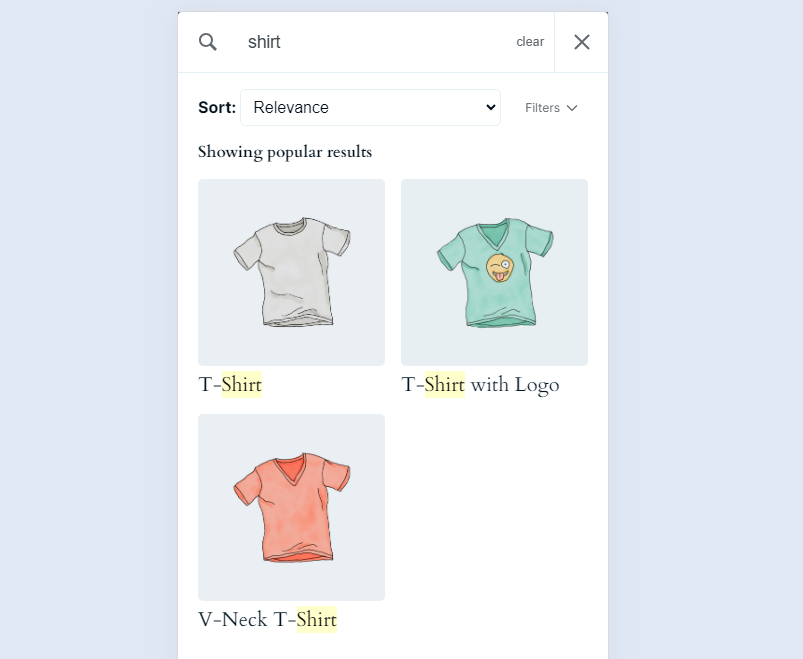
O plug-in substitui automaticamente a página de resultados de pesquisa por um novo design que fica ótimo tanto em dispositivos móveis quanto em telas maiores.
Como o Jetpack Search aprimora a experiência de pesquisa no WordPress
Até agora, falamos muito sobre como funciona o Jetpack Search e como usar o plugin para personalizar a página de resultados de pesquisa do WordPress. Agora, vamos recapitular brevemente como isso pode melhorar a experiência de pesquisa:
- Pesquisa e filtragem instantâneas sem recarregar a página. O Jetpack Search permite que você execute quantas pesquisas desejar sem precisar recarregar a página de resultados. Os resultados são atualizados instantaneamente, o que pode tornar a restrição de pesquisas muito mais rápida.
- Indexação para tipos adicionais de conteúdo. Você pode configurar o Jetpack Search para mostrar os tipos de conteúdo desejados nos resultados da pesquisa. O plugin também adiciona suporte para produtos WooCommerce e os inclui na página de resultados.
- Páginas de pesquisa personalizáveis. Você pode personalizar a página de resultados do Jetpack Search de várias maneiras. Isso lhe dá controle total sobre a aparência da página de resultados e os tipos de elementos que ela exibe.
- Rolagem infinita. Este recurso substitui a paginação e faz com que os visitantes não precisem carregar uma nova página para ver resultados adicionais. Os resultados continuarão a carregar à medida que os visitantes navegarem por eles, enquanto houver mais opções.
- As informações da data de postagem são exibidas. O Jetpack Search permite exibir datas de postagem na página de resultados da pesquisa. Isso pode dar aos visitantes contexto sobre a relevância de um resultado, dependendo de quando foi publicado.
No geral, o Jetpack Search ajuda a incorporar as práticas recomendadas necessárias para personalizar a página de resultados de pesquisa do WordPress. Além disso, o plugin requer pouca ou nenhuma configuração. Ativá-lo implementa automaticamente a maioria dos recursos, e você só precisará gastar tempo em suas opções de personalização de design (se desejar).
Perguntas frequentes
Se você ainda tiver alguma dúvida sobre a pesquisa do WordPress e como personalizar a página de resultados, vamos conversar sobre ela.
O que é uma página de resultados de pesquisa do WordPress?
Quando você faz uma pesquisa no WordPress, o CMS carrega uma nova página que inclui os resultados. Alguns temas do WordPress incluem um modelo de página de resultados de pesquisa por padrão, que você pode personalizar. Alternativamente, você pode criar um do zero.
Posso personalizar o layout dos resultados da pesquisa sem conhecimento de codificação?
Você pode personalizar o layout dos resultados de pesquisa do WordPress usando plug-ins ou o editor de blocos. Para usar o editor, você precisará de um tema de bloco. Como alternativa, um plug-in como o Jetpack Search facilita a adição de aprimoramentos avançados, como pesquisa ao vivo, termos de pesquisa destacados e muito mais.
Como posso criar uma página de resultados de pesquisa com um recurso de pesquisa ao vivo?
Você precisará usar um plug-in para adicionar pesquisa ao vivo ao seu site WordPress. Jetpack Search é uma excelente opção para o trabalho. Ele atualiza continuamente a página de resultados à medida que os visitantes digitam e modificam as consultas de pesquisa, o que significa que as pesquisas ocorrem em tempo real.
Como posso implementar a pesquisa difusa para lidar com erros ortográficos nas consultas de pesquisa do WordPress?
Alguns plug-ins de pesquisa para WordPress oferecem suporte para pesquisas “difusas”. Dessa forma, eles podem exibir resultados mesmo que a consulta esteja um pouco incorreta. O Jetpack Search exibe resultados para consultas semelhantes se a consulta original não obtiver resultados.
É possível criar uma página de resultados de pesquisa que suporte vários idiomas?
Para obter suporte para vários idiomas, você precisará de um plug-in de página de resultados de pesquisa do WordPress que possa acomodar isso. O Jetpack Search oferece suporte para dezenas de idiomas. Além disso, o plugin pode mostrar resultados para consultas com erros ortográficos em vários idiomas, graças ao suporte multilíngue.
O que é Jetpack Search e quem criou o plugin?
Jetpack faz parte da família Automattic de ferramentas WordPress. Isso significa que ele foi criado pelas mesmas pessoas por trás do WordPress.com. Existem vários plug-ins do Jetpack que você pode usar, bem como serviços nos quais você pode se inscrever. Jetpack Search é um deles e tem como foco melhorar a experiência de pesquisa do WordPress.
Onde posso aprender mais sobre o Jetpack Search?
Você pode visitar a página oficial do Jetpack Search para saber mais sobre o plugin e seus recursos. Essa página também inclui informações de preços para licenças premium do Jetpack Search.
Otimize sua página de resultados de pesquisa do WordPress
A pesquisa se torna cada vez mais crítica à medida que seu site cresce. Quanto mais páginas houver para navegar, maior será a probabilidade de os visitantes precisarem usar a função de pesquisa para encontrar o que desejam. Se você não fornecer uma experiência de pesquisa intuitiva e precisa, poderá perder parte do seu público.
Com o WordPress, existem algumas opções quando se trata de personalizar sua página de resultados de pesquisa. Você pode usar um plugin, o editor de blocos ou o WordPress Customizer. Alternativamente, você pode alterá-lo manualmente usando um código personalizado.
Dito isso, usar um plugin como o Jetpack Search é de longe a maneira mais simples de aprimorar a experiência de pesquisa do WordPress e modificar a página de resultados. O plugin oferece muitas opções de personalização tanto para aparência quanto para funcionalidade. Ele permite que você habilite rolagem infinita, filtros e pesquisa instantânea para ajudar os visitantes a encontrar os resultados de que precisam com mais eficiência!
